Comment connecter des AirPods à Mac
Les AirPod font partie des meilleurs écouteurs sans fil et constituent un achat judicieux si vous faites partie de l'écosystème de produits Apple, en particulier si vous travaillez sur un Mac.
Les connecter à un Mac est relativement facile, et nous sommes là pour vous guider à chaque étape du processus, que vous utilisiez un Mac Mini, un MacBook ou un iMac.
Alors, sans plus tarder, voici comment connecter des AirPod à votre Mac.
Matériel utilisé
- MacBook Pro 13″ (2020)
- macOS Big Sur
- AirPods (2e génération)
La version courte
- Ouvrez le couvercle de votre boîtier AirPods
- Maintenez le bouton de configuration à l'arrière
- Allez dans "Bluetooth" dans les "Préférences Système" de macOS
- Sélectionnez vos AirPods dans la liste des appareils
-
Marcher
1Ouvrez le couvercle de votre boîtier AirPods

Tout d'abord, ouvrez le couvercle de votre boîtier AirPods, ce qui les allumera à partir du mode veille.

-
Marcher
2Maintenez le bouton de configuration à l'arrière

Maintenant, maintenez enfoncé le bouton situé à l'arrière du boîtier AirPods jusqu'à ce que le voyant d'état de votre boîtier AirPods devienne blanc.

-
Marcher
3Allez dans "Bluetooth" dans les "Préférences Système" de macOS
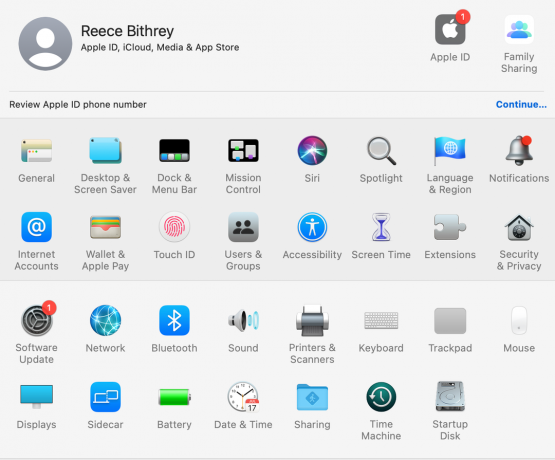
Ouvrez les "Préférences système", puis dirigez-vous vers "Bluetooth".
Vous le trouverez à peu près à mi-chemin sur la troisième rangée, pris en sandwich entre "Réseau" et "Son".
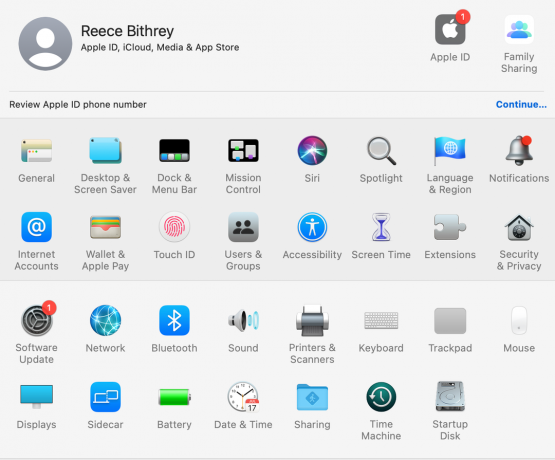
-
Marcher
4Sélectionnez vos AirPods dans la liste des appareils
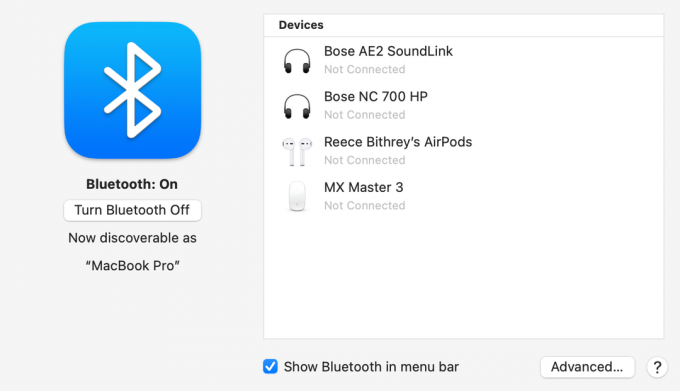
Assurez-vous que le Bluetooth est bien activé. Il devrait vous le faire savoir en caractères gras directement sous la grande icône Bluetooth bleue.
Cliquez sur vos AirPods dans la liste des appareils - ils doivent être étiquetés comme « AirPods de votre nom », avec votre nom réel au lieu de l'espace réservé.
Vos AirPods devraient maintenant se synchroniser avec votre Mac, vous permettant d'écouter de la musique sans déranger vos collègues.
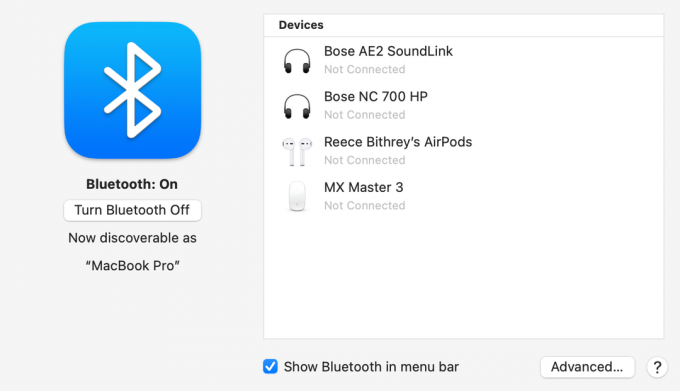
FAQ
Si ce processus ne fonctionne pas, vérifiez que le Bluetooth de votre Mac est activé et assurez-vous que vos AirPod ont une autonomie suffisante.
S'ils ne fonctionnent toujours pas, essayez de réinitialiser votre Mac et vos AirPods. Le découplage de vos AirPods et le démarrage d'une nouvelle connexion peuvent parfois également fonctionner.
Si cela se produit, cela signifie probablement que le micrologiciel est obsolète pour au moins un de vos appareils.
Tu pourrais aimer…

Comment connecter des AirPods à un iPhone
Pourquoi faire confiance à notre journalisme ?
Fondée en 2004, Trusted Reviews existe pour donner à nos lecteurs des conseils approfondis, impartiaux et indépendants sur ce qu'il faut acheter.
Aujourd'hui, nous comptons des millions d'utilisateurs par mois dans le monde entier et évaluons plus de 1 000 produits par an.



